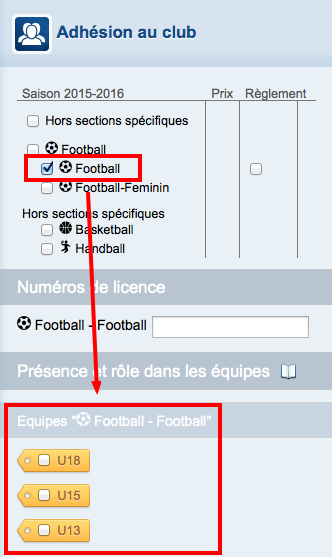Pas à pas – Sections et disciplines
es sections et les disciplines permettent aux clubs omnisports de pouvoir gérer au mieux les différentes composantes sportives de leur club. Afin de bien vous expliquer les différences que cela implique avec un club uni-sport, nous allons prendre deux exemples : un club de Football et un club omnisports.
Sommaire
Créer des sections et disciplines
Un club de football
Je suis un club de Football possédant des équipes de U13, U15 et U18. N’ayant pas d’autre sport dans mon club, je n’ai pas besoin d’utiliser les sections et disciplines. La gestion de mes équipes, ainsi que celles des licence, ne changent pas.

Un club multisports
Je suis un club omnisports qui propose une section « Football », avec des équipes masculines et féminines, ainsi que des équipes de Basket et de Handball masculine.
Je commence par créer ma section Football, en cliquant sur « Ajouter une section ».

Dans la popup qui s’ouvre, je donne un nom à ma section : « Football ». Je lui ajoute également une icône en choisissant celle que je trouve la plus appropriée dans la liste déroulante :
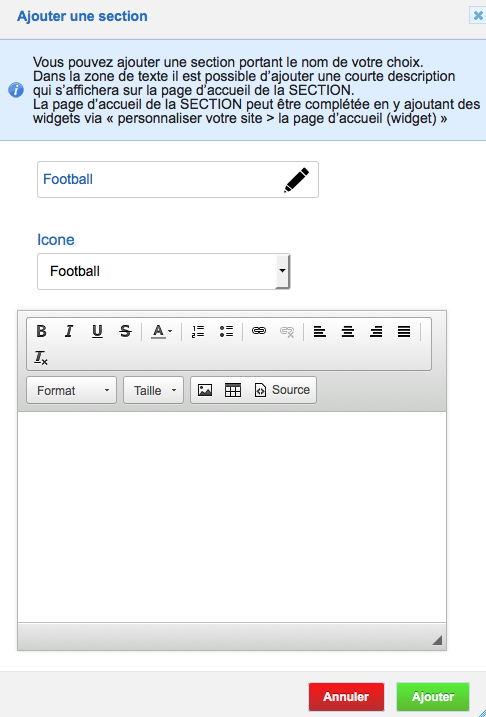
Dans cette section, j’ajoute mes deux disciplines sportives : Football et Football-féminin. Pour ajouter une discipline, je clique sur « Ajouter une discipline » :

Dans la popup qui s’ouvre, je sélectionne « Football » dans la liste et indique que je souhaite classer cette discipline dans la section « Football ». Je n’ai pas besoin de choisir d’icône pour une discipline, chaque discipline ayant une icône par défaut.

Une fois ajoutée, ma discipline vient se placer sous la section que j’ai indiquée :

J’ajoute ma seconde discipline de la même manière :
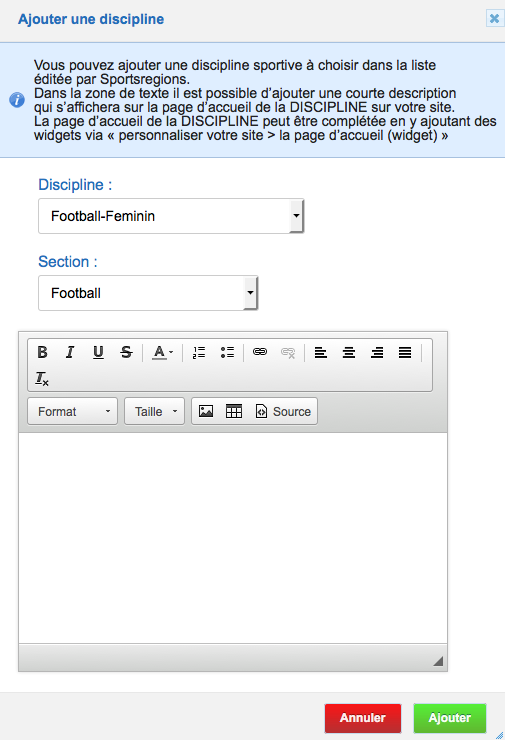
J’ai maintenant les deux disciplines de ma section Football :

Je vais maintenant ajouter les équipes en rapport dans les deux disciplines. Notre club a comme équipes masculines des U13, U15 et U18. Pour les équipes féminines, nous avons de U13 et U18. Je vais créer ces cinq équipes et les classer dans la discipline adéquate.
J’ajoute ma première équipe, le U13 masculin :
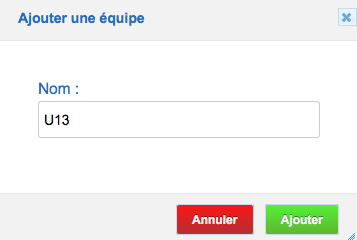
Une fois mon équipe créée, je peux mettre on équipe dans sa discipline. Pour cela, il faut se rendre sur la page de l’équipe et dans la colonne de droite partie « Section et discipline » :
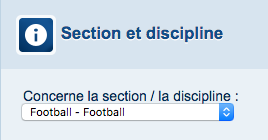
Je créé ensuite mes autres équipes de la même manière, et les ajoute dans la discipline correspondante, ce qui me donne ceci. Ma section football est terminée.
Il me reste maintenant à créer mes disciplines sportives Basket et Handball, que je ne vais pas rattacher à une section particulière. Pour cela, je clique directement sur « Ajouter une discipline sportive ». Je choisis ma discipline, et je sélectionne « Aucune section en particulier ».
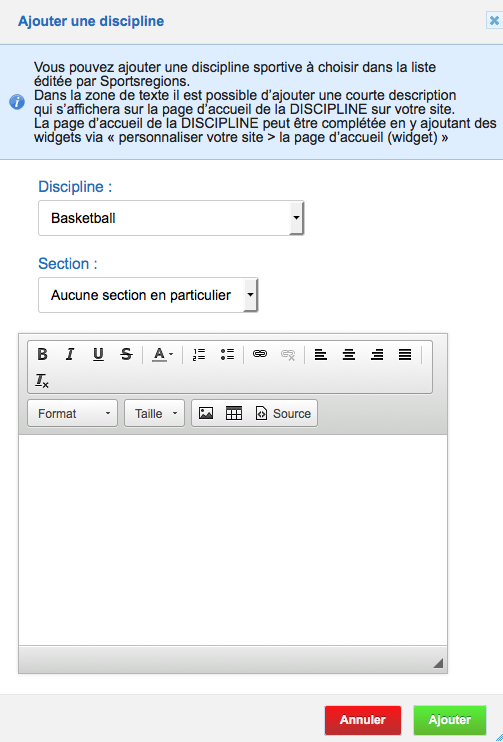
Je fais de même pour la discipline Handball. Mes disciplines sans section vont être alors indiquées comme « Hors sections ».

Je peux maintenant créer et ajouter les équipes allant dans ces deux disciplines et les classer comme vu auparavant.
Accès sur le site aux différentes sections et disciplines
Une fois la création des sections, disciplines et équipes terminée, je souhaite que mes visiteurs puissent accéder facilement à une page listant toutes les sections et disciplines. Je peux faire cela en ajoutant un page « Sections » sur mon site.
Pour ajouter cette page, je me rends dans « Gérer le contenu du site » > « Menus et pages ». Je clique ensuite sur « Ajouter une page » et dans la partie « Automatisée » je sélectionne « Sections ». Après avoir donné un nom à ma page (« Sections du club » dans cet exemple) et choisi le menu dans le lequel je souhaite l’ajouter, je valide pour ajouter la page à mon site.
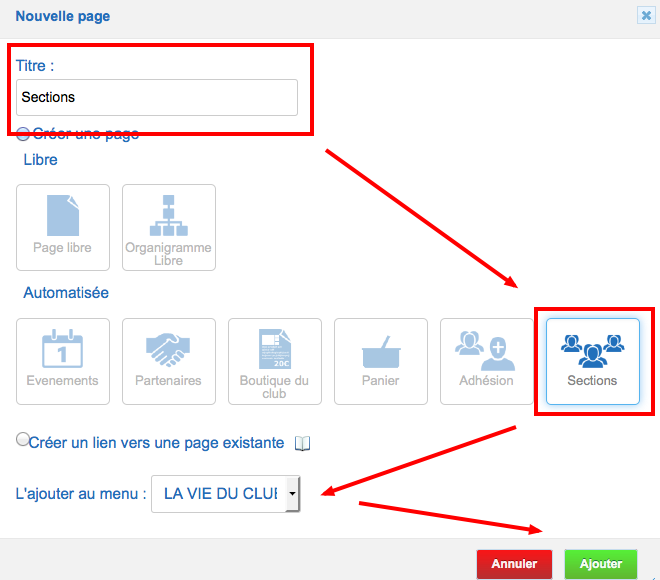
De même, afin de pouvoir accéder directement aux différentes sections et disciplines plus facilement depuis la page d’accueil de mon site, je vais ajouter un widget « Sections » dans ma colonne latérale. Je me rends donc dans « Personnaliser votre site » > « La page d’accueil (Widgets) ». Je clique sur « Ajouter un widget de colonne » et je sélectionne « Sections ».
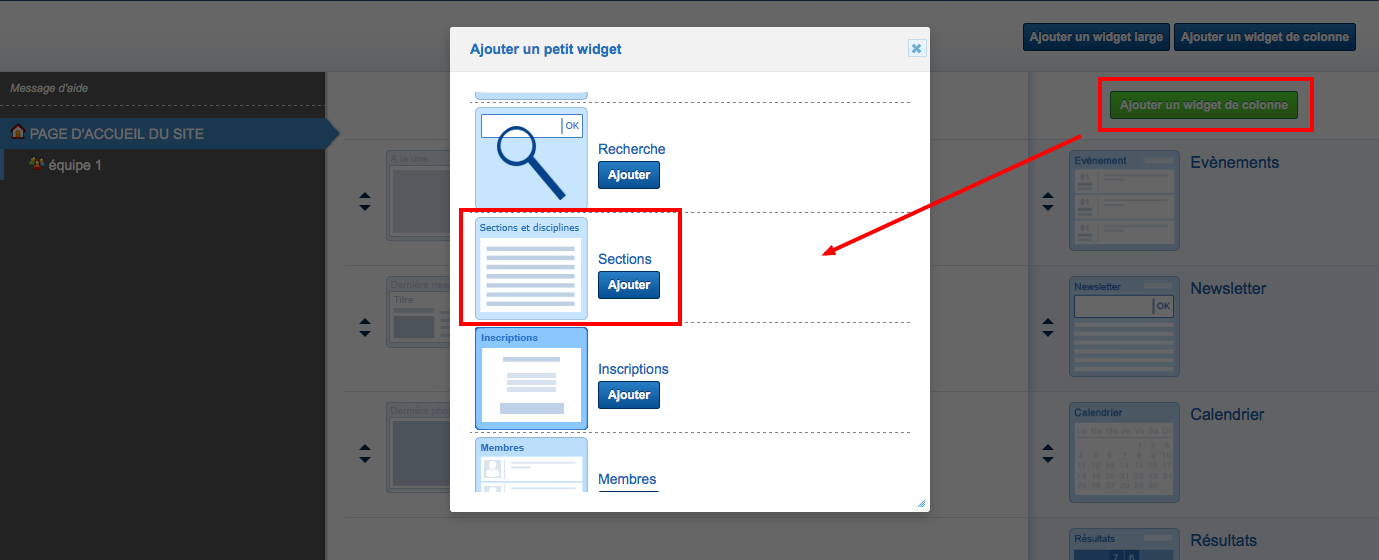
Organiser la page d’accueil de chaque section et discipline
Pour chaque section et discipline, je peux créer une page personnalisée afin de la présenter en plus en détails et n’afficher que des informations en rapport avec cette section / discipline. Je peux ainsi, pour chaque section et discipline de mon club, créer une sorte de mini-site dans le site, que je peux les personnaliser grâce à des widgets spécifiques.
Texte de présentation de la section / discipline
Sur chaque page section et discipline, je peux ajouter un texte de présentation qui sera affiché en premier sur la page. Le texte qui va s’afficher est celui que j’ai indiqué au niveau du champ texte lors de la création de ma discipline / section. Il est possible de modifier ce texte en retournant dans la partie « Sections, disciplines et équipes », puis en éditant ma section / discipline.
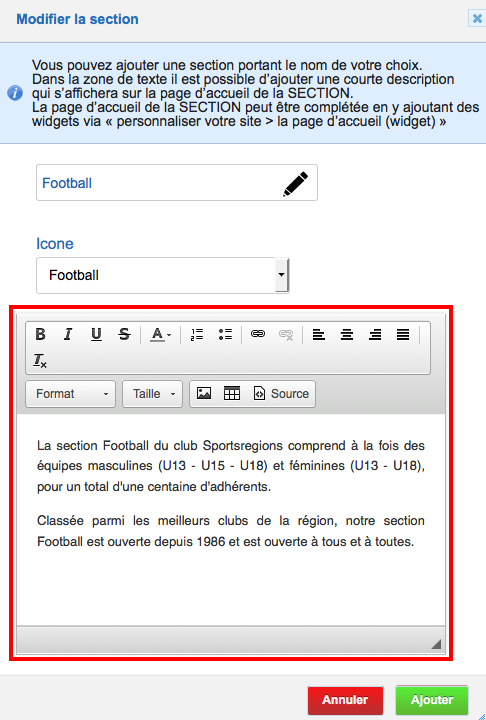
Voici un exemple avec le texte de présentation visible :
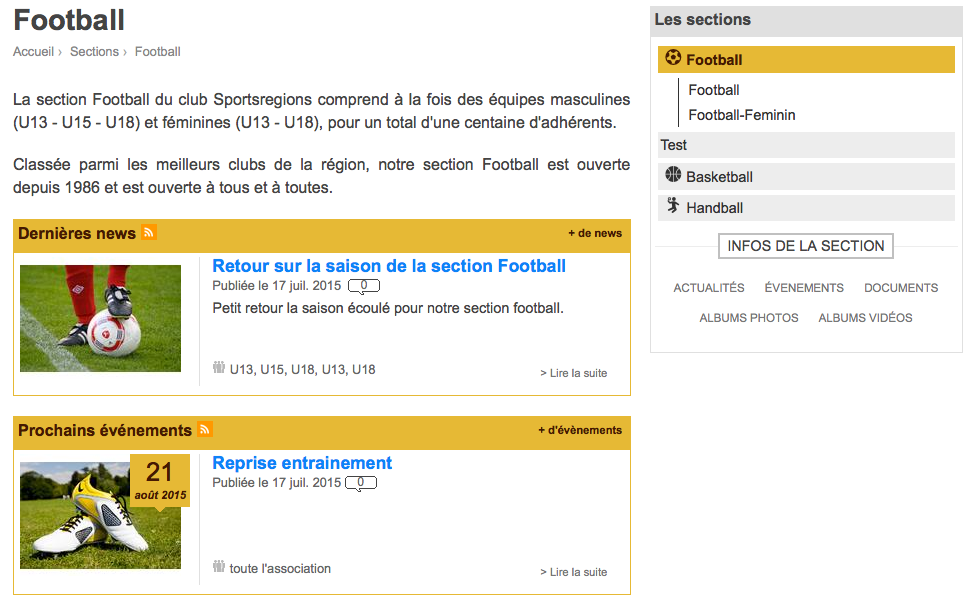
Widgets
Par défaut, les widgets affichés sur la page d’une section ou d’une discipline sont ceux que vous avez ajoutés et visibles sur votre page d’accueil. Vous pouvez, afin de personnaliser vos pages sections et disciplines, vous pouvez leur ajouter des widgets dont le contenu sera filtré pour n’afficher que les informations en rapport avec la section / discipline.
Pour ajouter des widgets sur sa page section / discipline, je sélectionne, via la liste déroulante, la section ou la discipline dont je souhaite personnaliser la page. Je choisis ma section Football. Je me retrouve alors devant une page vierge de tout widget. J’ajoute ensuite des widgets de façon classique. Les widgets que j’ajoute ici ne seront visibles que sur la page de ma section, ce qui permet de personnaliser de façon poussée mes différentes pages sections / disciplines.
Dans le cas où aucun widget n’est présent sur la page d’une section / discipline, les widgets affichés seront ceux du niveau supérieur. Par exemple, s’il n’y a pas de widgets sur la page de la section, les widgets affichés sont ceux de la page d’accueil. Pour une page « Discipline », les widgets affichés sont ceux de la page « Section », si elle est classée dans une section, ou de la page d’accueil, si elle n’est pas classée dans une section.
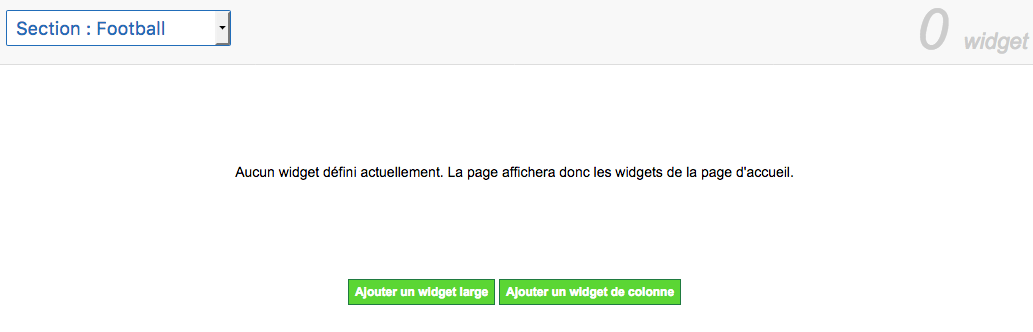
Je vais ajouter un widget de news, d’événements et de derniers résultats. Le contenu qui va s’afficher dans ces widgets sera filtré en fonction de ma section. Je n’aurais donc que les news, événements et résultats en rapport avec ma section « Football », si vous avez bien pris le soin de classer le contenu au niveau de la partie « Concerne la section / discipline ». Cela fonctionne de même dans la cadre d’une discipline.
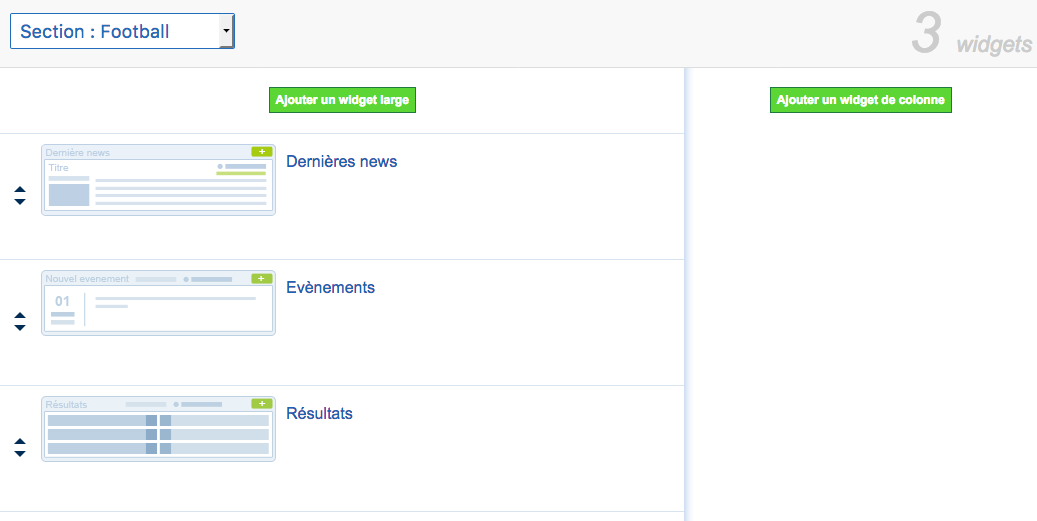
En plus des widgets choisis, un widget « Les sections », légèrement différent du widget « sections » classique, est ajouté automatiquement, afin de permettre aux visiteurs de naviguer plus facilement entre les différentes sections et disciplines.
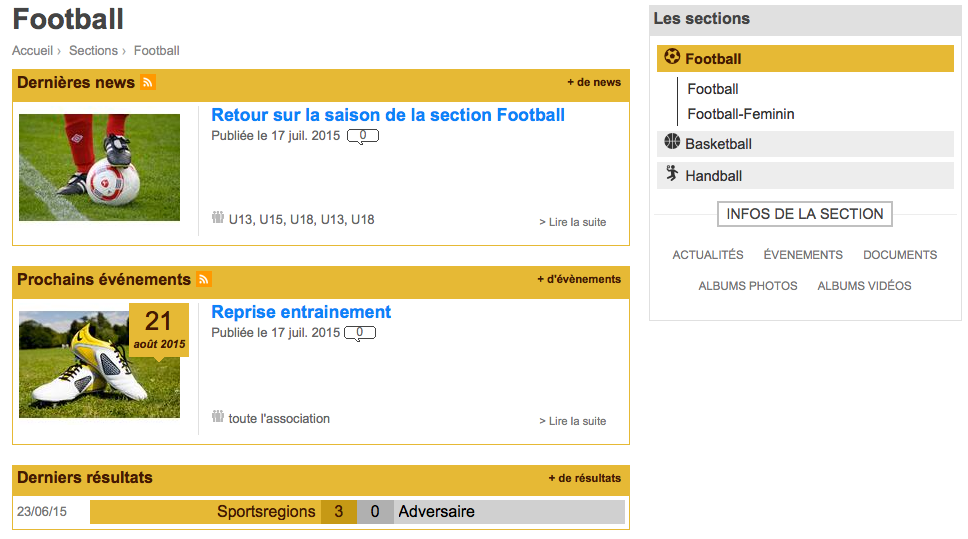
Avec les sections et disciplines, je peux gérer plusieurs niveaux de licences et d’adhésions. Je peux gérer les licences et adhésions pour ma section « Football », en plus et de façon indépendante par rapport aux adhésions et licences des disciplines associées à cette section, et donc proposer, si je le souhaite, deux produits d’adhésions différents.
Par exemple, en me rendant sur la fiche d’édition d’un membre, dans la partie Adhésion au club, je peux voir s’afficher toutes les sections et disciplines que j’ai créées :
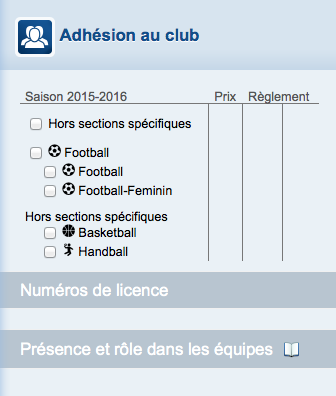
En cochant une section, synonyme d’inscription à cette section pour la saison en cours, je peux voir le champ de la licence correspondant à cette section s’afficher dans la partie « Numéros de licence » :
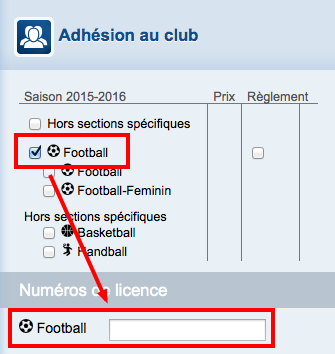
En cochant une discipline, le champ pour la licence de cette discipline apparaît de la même manière :
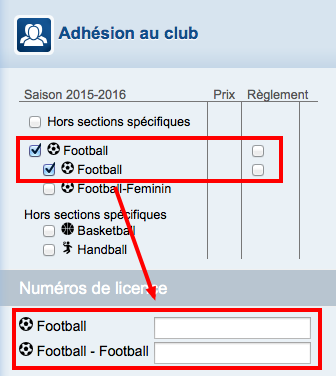
Vous pouvez aussi sélectionner une discipline sans sélectionner sa section :
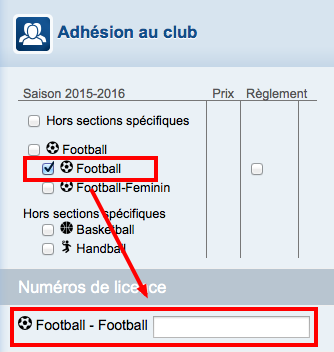
De même, de cette manière, je fais apparaître les équipes classées dans cette discipline dans la partie « Présence et rôle dans les équipes » :